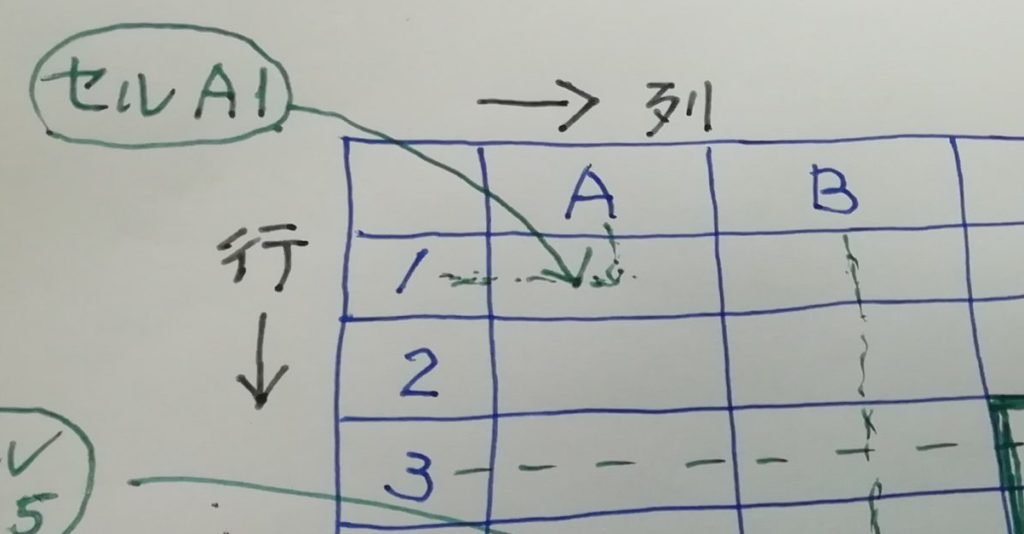
表計算ソフトを使ってデータの操作をやってみましょう。
今回は、金額などの数値を合計するものを作ってみましょう。
セルとは何か
セルとはマス目のこと
表計算ソフトを使う上で使用されるのがセルというものです。
セルはデータを入れる最小単位の箱のことで、碁盤の目のようなマス目と考えると良いでしょう。
四角い碁盤の目の左上の角をスタート地点としています。
セルにはいるもの
セルに入力できるものは、数字と文字と数式の3つです。
私達が使う数字と言えば買い物でつかうお金の金額ですので整数ですね。小数点はありません。
文字は、ひらがな・カタカナ・漢数字・漢字などです。
セルごとの呼び方
セルには「行」と「列」の場所を表す数字とアルファベットがあります。
行=画面の左端の数字です。1から最下行までの数字。
列=最上段に大文字のアルファベットの記載があります。 A〜Z,AA〜ZZ・・・
左端の列の最上段の行のセルを、A1と呼びます。A1の下へ、A1,A2,A3,・・・・
表
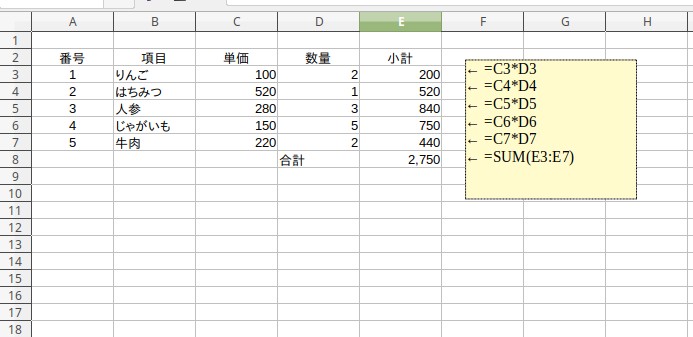
金額の足し算
金額をいれていく枠の範囲に表題を設定し、その内側に金額をそれぞれ入れていきます。
表題を入れる
枠の範囲に表題(項目名)を入れます。
上の表の2行目、列A:番号 列B:項目 列C:単価 列D:数量 列E:小計
金額を入れる
表題(項目名)に合致するセルに金額をいれていきます。
単価;上の表の、C3〜C7まで。(番号1:りんご、100)
数量;上の表の、D3〜D7まで。(番号1:りんご、2)
数式を設定する
1.小計の計算 単価*数量=小計 数式だと、 単価セル*数量セル=セル小計
番号1の小計は、単価(C3)*数量(D3)=小計(E3) なので、C3*D3という式を、
=を頭につけて、=(C3*D3)を、E3セルに入力
番号2の小計は、=(C4*D4)を,E4セルに入力
番号3の小計は、=(C5*D5)を、E5セルに入力
番号4,5の小計も行番号を増やして同様に入力
合計の右側のセルに,=SUM(E3:E7)を入力
数式の種類
数式というのは、計算式を持っていて、数字を渡してあげれば計算をしてくれる計算機のようなものです。数字の渡しかたに決まりがあります。
上記表の計算式は、掛け算と合計の2種類でした。
掛け算は、(C3 * D3 )=E3
合計は、SUM(範囲) =E7
計算セル
どれかのセルに数式をいれますと、計算セルとなります。
計算セルに金額の入ったセルを教えてあげますと、計算式に従った計算をしてそのセルに答えを表示してくれます。
セル範囲
セル範囲は、縦側を指定する場合、横側を指定する場合、縦側と横側を指定することができます。
金額の入ったセル範囲をこの方法で計算セルに指定します。
そうする事で、指定したセル範囲に入っている数値が計算されて答えを計算セルに表示してくれます。数式は表示されません。
表計算ソフトとは
表計算とは
表計算ソフトとは、縦と横にマス目をもうけたスプレッドシートと呼ばれるシートに実際のデータを入力して、そのデータの集計や分析をさせるソフトウエアのことです。
代表的なものを紹介します。
Excell
マイクロソフトが出している表計算ソフトです。マイクロソフト社のWINDOWS上で使用することができます。
Google スプレッドシート
Google社が開発した表計算ソフトです。基本的な使い方はExcellと同じように使えます。
インターネット環境のブラウザ上の、Google Drive上で使用します。
Libreoffice
フリーライセンスで作成されたLinuxOS上で使うことができます。基本的な使い方はExcellと同じように使えます。
まとめ
いかがでしたか。
表計算ソフトに数式を用いることで手作業での計算をパソコンにやらすことができるようになります。
この記事は表計算ソフトを使ってはじめて数式を使ってみたい方むけになります。
実際にサンプルデータを入力して、計算式を入力して実行してみましょう。
何回かやっていくうちに理解できるようになってきますし、他のこともできるようになります。
最後まで読んで頂きありがとうございました。



